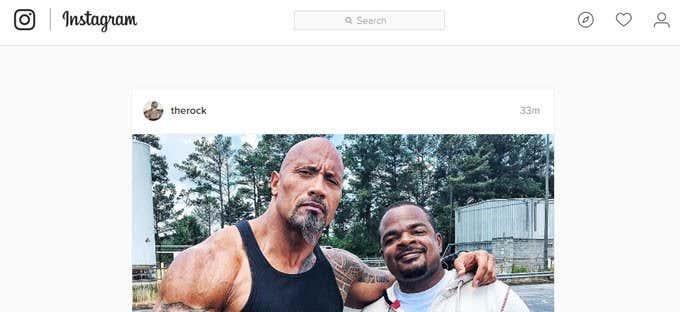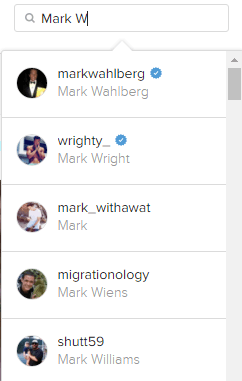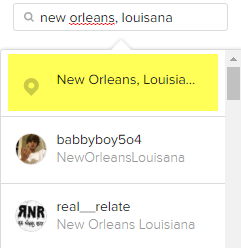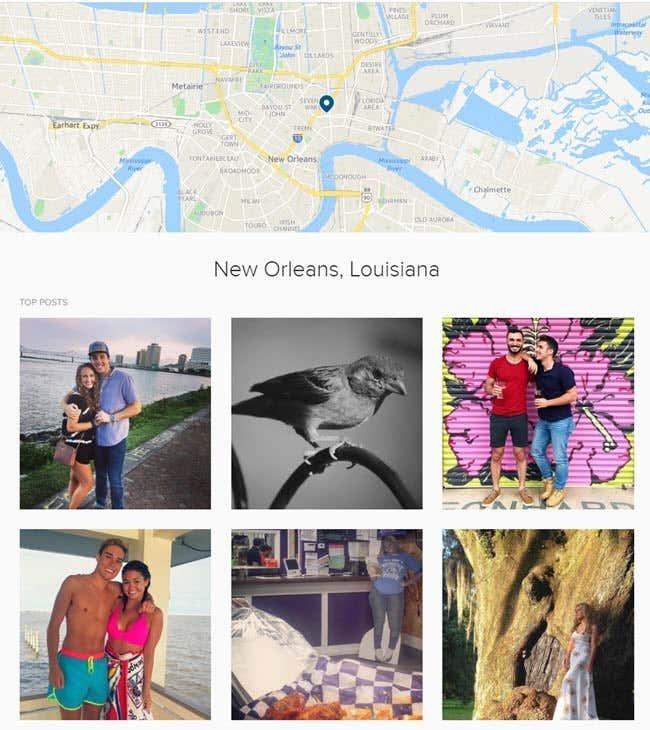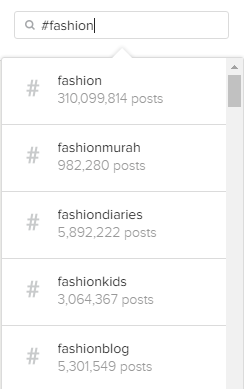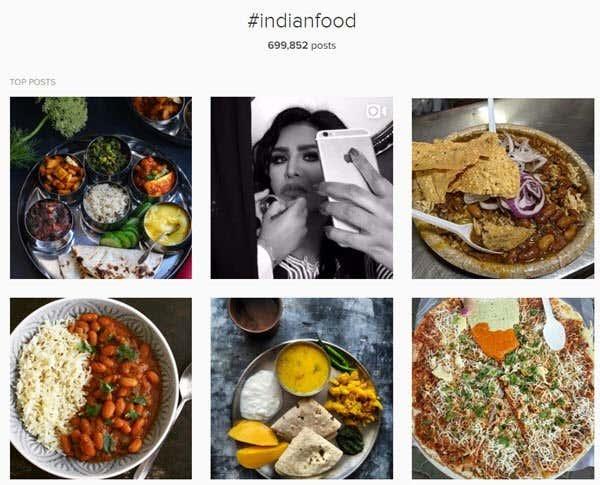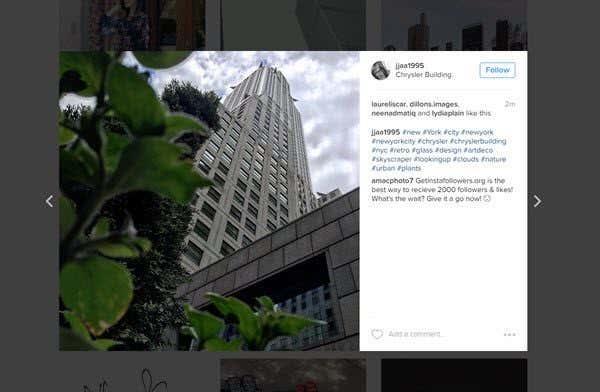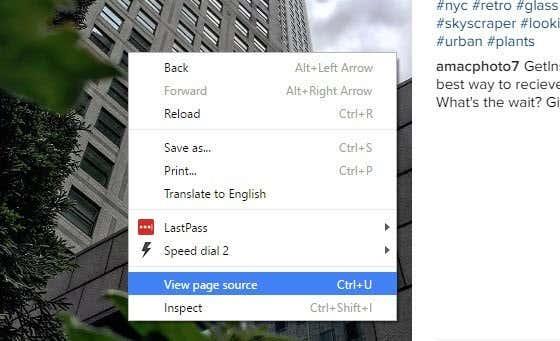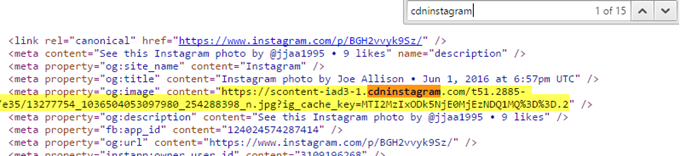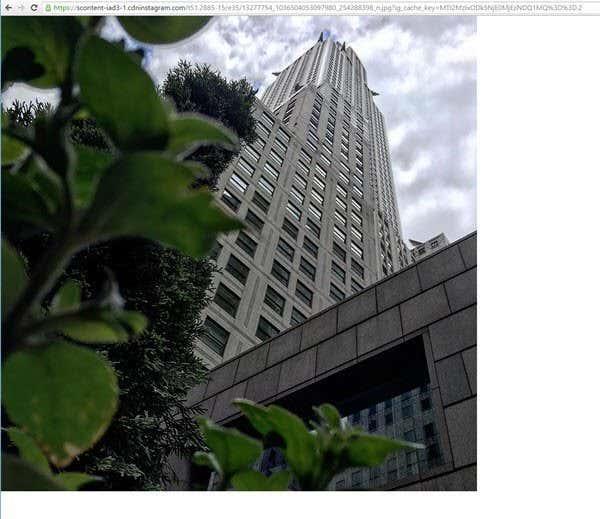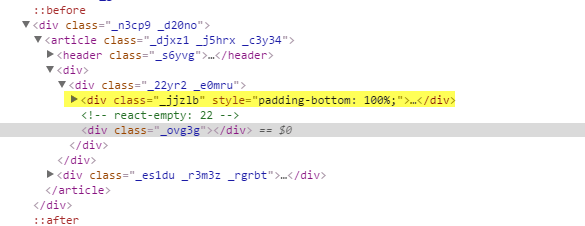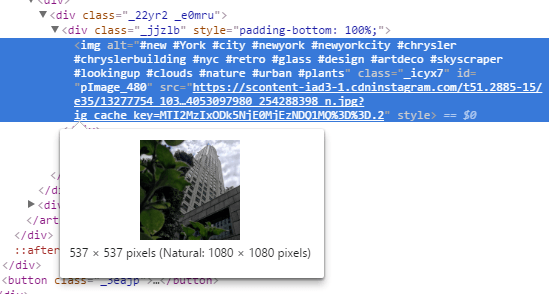Instagram, propiedad de Facebook, es uno de los servicios para compartir fotos más populares. La aplicación está disponible en múltiples plataformas, incluyendo iOS, Android y Windows Phone. Desafortunadamente, no existe un cliente de escritorio oficial para Windows o Mac, incluso después de todos estos años.
Hay muchos programas de terceros con nombres divertidos que intentan incorporar "insta" o "gram" o "pic" en alguna parte, pero después de probar muchos por mi cuenta, sugiero que se mantenga alejado de ellos. Ninguno de ellos parece funcionar correctamente y probablemente se deba a que Facebook realmente quiere que las personas usen sus propias aplicaciones para navegar en Instagram.
Afortunadamente, puede usar la interfaz web para buscar y explorar Instagram en su PC con Windows, Mac o Linux. Para mí, poder ver las imágenes en mi escritorio es más agradable a la vista que en mi pequeño teléfono inteligente. Ver imágenes de Instagram en una tableta como el iPad también es mucho mejor que usar las aplicaciones móviles.
Desafortunadamente, dado que la mayoría de las personas usan Instagram desde su dispositivo móvil, la versión web no ha mejorado mucho a lo largo de los años. El mayor problema es que la interfaz web aún muestra imágenes con una resolución horriblemente baja (600×600). Afortunadamente, hay un truco que puedes usar para ver una versión de mayor resolución de la imagen (1080 × 1080), que mencionaré a continuación. Tenga en cuenta que la imagen original puede tener una resolución mucho más alta, pero la foto de resolución completa ni siquiera se guarda.
Explorar y buscar Instagram
Cuando inicie sesión en Instagram desde la web, verá imágenes de su feed personal (las personas que sigue).
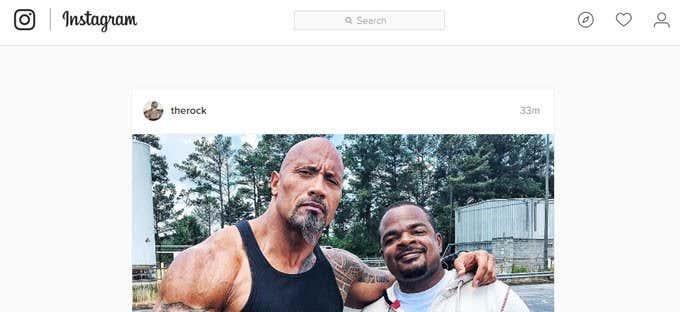
En la parte superior derecha, verás tres iconos pequeños. El primer ícono con el diamante en el centro es la función Explorar . No funciona exactamente igual que la pestaña de exploración en la aplicación del teléfono inteligente. Allí ves muchas más fotos y videos que son populares o que su algoritmo determina que te pueden gustar.
En la web, parece que la función de exploración solo muestra contenido de personas que tal vez conozcas. Además, realmente no muestra más que solo nuevos usuarios y eso es todo. En general, es una pestaña de descubrimiento/exploración bastante aburrida.
La mejor manera de usar la interfaz web es buscar las cosas que le interesan. Puede buscar de tres maneras: por personas, por lugares o por hashtags. Si está buscando a alguien en particular, simplemente escriba su nombre en el cuadro de búsqueda o escriba su nombre de usuario de Instagram.
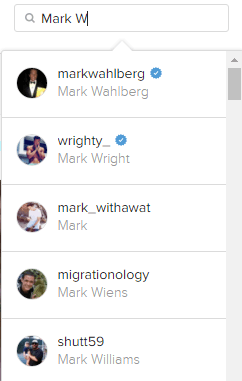
La lista de resultados no es aleatoria. Primero intentará mostrarte a las personas que sigues, seguidas de personas famosas o verificadas. Esos usuarios tienen una pequeña estrella azul con una marca de verificación en el centro (insignia verificada).
Para buscar lugares, simplemente escriba la ubicación. Tenga en cuenta que en los resultados, debería ver el ícono del mapa en lugar del ícono de hastag para una ubicación real.
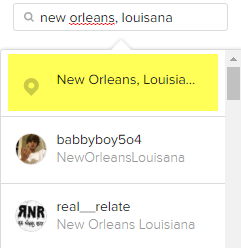
Cuando haga clic en el resultado, obtendrá un mapa en la parte superior junto con las Publicaciones principales para esa ubicación. Si continúa desplazándose, también verá las publicaciones más recientes .
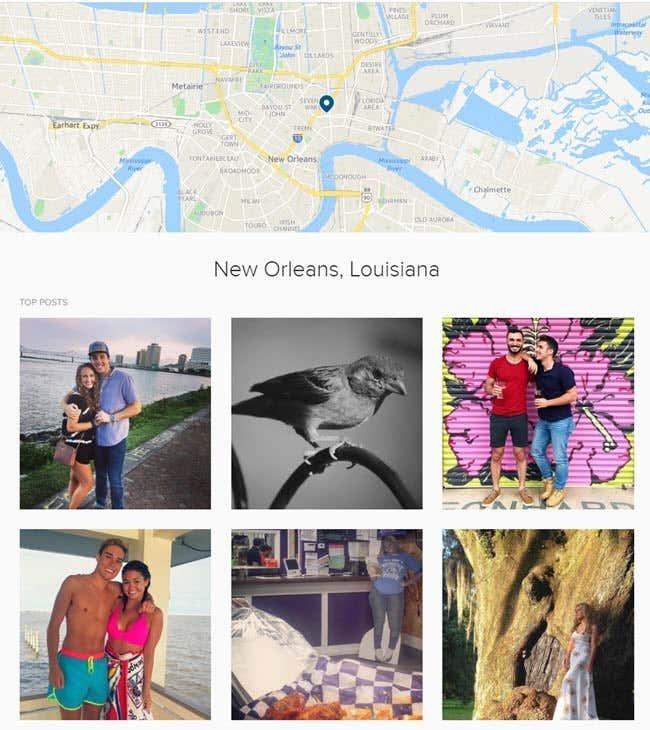
Finalmente, puede buscar hashtags, que son la forma principal en que las personas etiquetan sus fotos y videos en Instagram. Simplemente comience con el símbolo del hashtag (#) y escriba su interés.
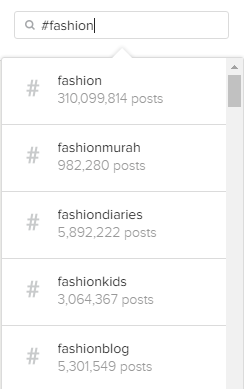
A medida que escribe, obtendrá muchas sugerencias que pueden ayudarlo a encontrar exactamente lo que está buscando. Nuevamente, la página de resultados le mostrará las publicaciones principales y las más recientes debajo.
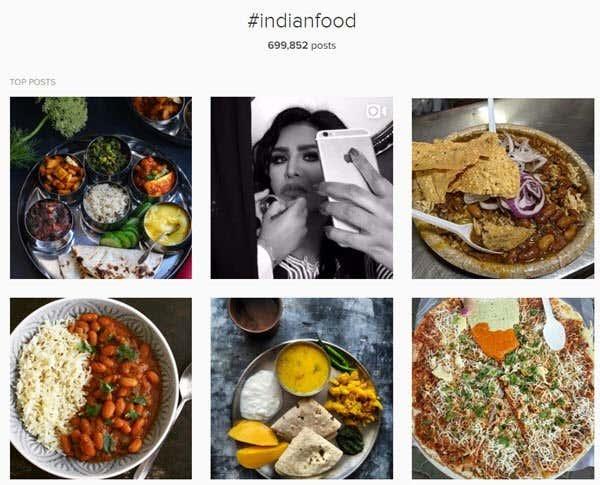
El único problema, como mencioné anteriormente, es que cuando haces clic en una imagen, ¡el tamaño de la pantalla es pequeño! Incluso hermosas fotos de alta resolución se muestran en una pequeña caja.
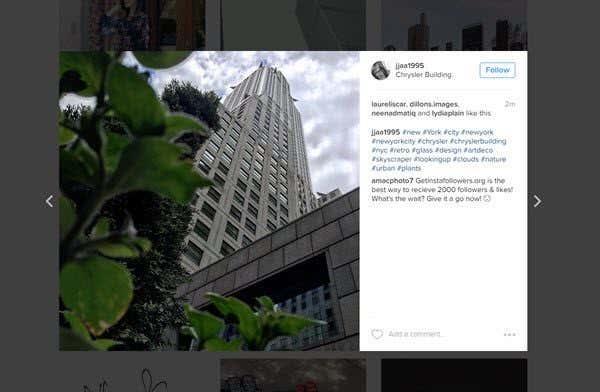
Sería fabuloso si pudiera volver a hacer clic en la imagen y apareciera en pantalla completa o en su resolución más alta, pero eso simplemente no sucede. Afortunadamente, hay algunos trucos rápidos que puedes usar para obtener la imagen de mayor resolución almacenada por Instagram.
Ver imágenes de alta resolución en Instagram
Para obtener una imagen de mejor calidad de Instagram, debe buscar un código fuente. No es la forma más elegante o la más fácil por decir, pero es la única forma a partir de ahora. Por suerte, las instrucciones son realmente fáciles de seguir y realmente no tienes que entender nada sobre el código. Todo lo que tienes que hacer es hacer clic varias veces y copiar/pegar.
Lo primero que debe hacer es hacer clic en la imagen para que aparezca como la captura de pantalla de arriba en una caja de luz. Ahora haga clic con el botón derecho en la imagen y elija Ver código fuente o Ver código fuente de la página . Esta opción debería estar disponible en todos los principales navegadores. Tenga en cuenta que si no ve la opción, intente hacer clic derecho nuevamente en una parte diferente de la página.
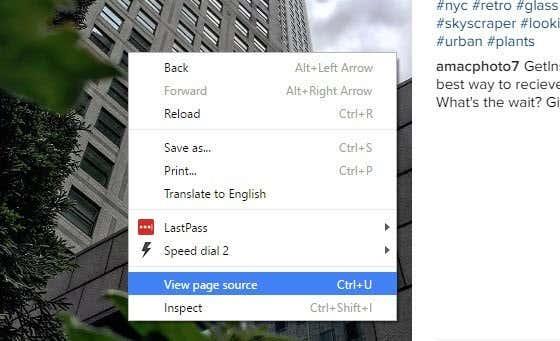
Verá un montón de código que puede no tener sentido, pero está bien. Presione CTRL + F en su teclado para que aparezca el cuadro de búsqueda Buscar en la página .
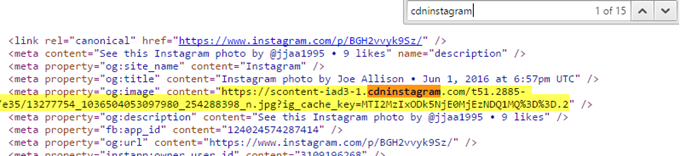
Probablemente obtendrá unos 15 resultados, pero el único que le interesa es aquel en el que la línea comienza con . Verá que la frase cdninstagram está dentro de una URL larga que comienza con https://scontent-iad3-1 o algo similar. Todo lo que tiene que hacer es copiar todo el enlace entre las comillas de inicio y fin. Abra una nueva pestaña y péguela en la barra de direcciones:
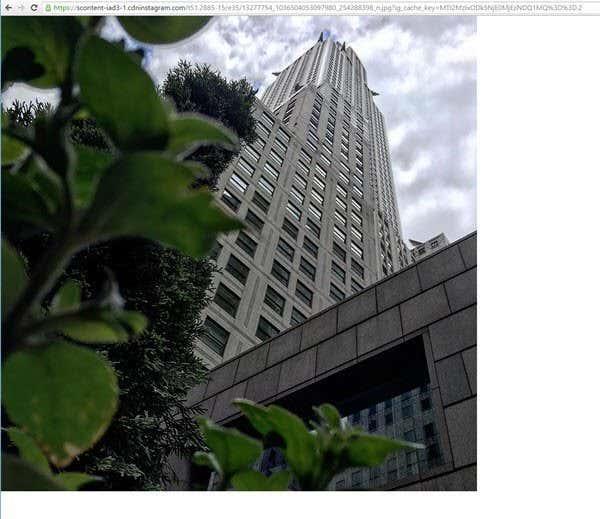
Ahora debería ver la imagen completa de resolución máxima de 1080 × 1080 en la ventana del navegador. Puede hacer clic derecho sobre él para guardarlo si lo desea. Si eso no funciona, hay otra forma de encontrar la URL. En primer lugar, debe utilizar Google Chrome. Cuando haga clic con el botón derecho en la imagen de la caja de luz, elija Inspeccionar en lugar de ver fuente.
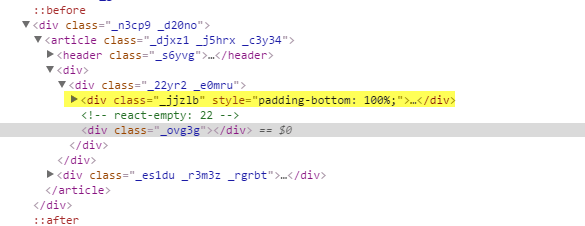
Una vez más, verá el código fuente en todo su esplendor técnico. Si hizo clic con el botón derecho en la imagen al elegir Inspeccionar, debería tener un DIV interno resaltado. Justo encima de eso, debería ver un DIV con un valor class=”_jjzlb” . Amplíe eso y verá el mismo enlace que mencioné anteriormente.
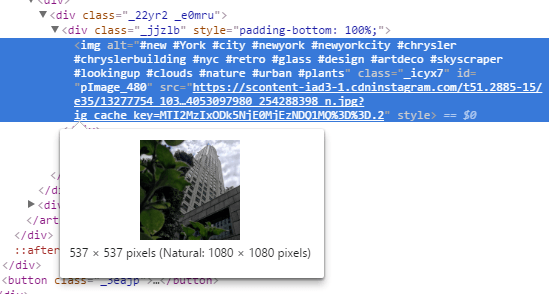
Puede hacer clic en la sección <> para resaltarla y si pasa el mouse sobre el enlace HTTPS , verá que muestra el tamaño en el que Instagram muestra la imagen y el tamaño "natural" de la imagen. Simplemente haga clic con el botón derecho en el enlace y elija Copiar dirección del enlace . Nuevamente, simplemente péguelo en otra pestaña para ver la imagen en resolución completa.
En general, usar la interfaz web es la mejor manera de navegar por Instagram desde una computadora. Con suerte, en el futuro, Facebook actualizará la interfaz web para que pueda ver las imágenes de mayor resolución sin necesidad de piratear. ¡Disfrutar!